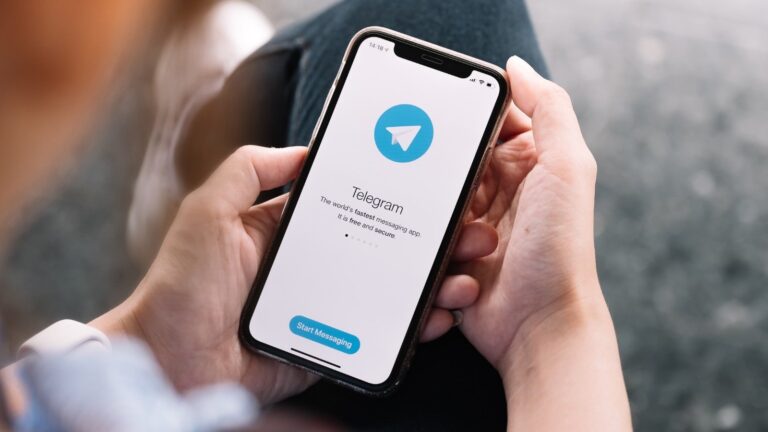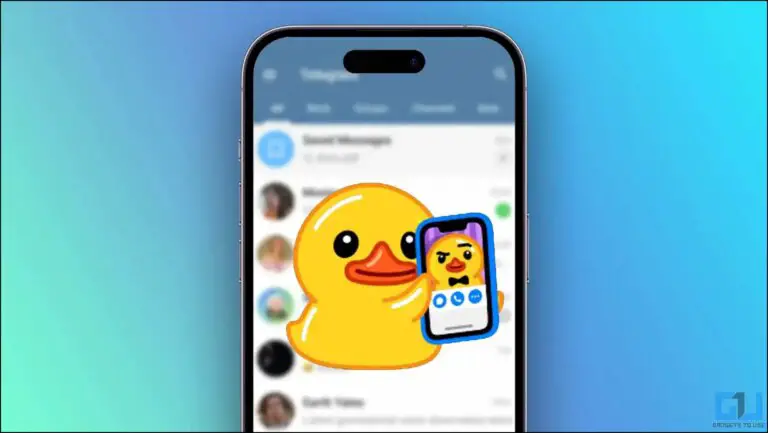Пошаговое руководство по записи звонков на всех телефонах Android
Запись звонков имеет свои преимущества, особенно когда это важный звонок или разговор нужен позже. Если вы хотите записывать звонки на свой смартфон вручную или автоматически, вот краткое руководство для того же. Мы рассмотрим пошаговое руководство о том, как записывать звонки на телефоны Android самых распространенных брендов. Кроме того, вы также можете узнать, как исправить отсутствие автоматической записи звонков на Android.
Как записывать звонки на любом телефоне Android?
Запись звонков ограничена законодательством страны, поэтому, если ваша страна разрешает запись звонков. Следуйте этому руководству, чтобы узнать, как записывать звонки на любом телефоне Android.
Запись звонков на телефоны с помощью Google Dialer
В настоящее время телефоны большинства брендов, таких как Xiaomi, Realme, OnePlus, Nokia, Motorola, ASUS, Oppo, Vivo и т. д. оснащены приложением Google Dialer. Если вы хотите автоматически записывать звонки на своем устройстве, выполните следующие действия.
1. Запустите это Google Телефон приложение и нажмите Параметры.
2. Теперь нажмите Запись разговоров.
3. Здесь вы можете установить Всегда сохранять номератем, кого нет в ваших контактах или на выбранных вами номерах.
Вы также можете обратиться к нашей статье о том, как получить доступ, прослушать и удалить запись звонков Google на Android.
Запись звонков на телефонах Xiaomi
Если вы используете телефон Xiaomi со старым приложением для набора номера MIUI, вы можете дополнительно настроить параметры записи звонков. Вот как:
1. Запустите это Приложение для телефонаи нажмите Значок настроек в правом верхнем углу экрана.
2. Выбирать Запись разговоров в подменю «Настройки вызова».
3. Здесь вы получаете несколько вариантов, один из которых — возможность выбрать, хотите ли вы получить уведомление после завершения записи разговора.
4. Как и в версии Google Dialer, у вас также есть возможность Записывать звонки автоматически.
5. Vous можете оплатить aussi выбирать избранные контакты для записи вместо записи всех вызовов автоматически.
Запись на телефоны Realme и Oppo
Если у вас есть телефон Realme и Oppo со старым приложением для набора номера, функции и настройки записи звонков очень похожи на Xiaomi.
1. Перейти к телефон приложение и нажмите кнопку Параметры значок присутствует в правом верхнем углу экрана.
2. Выбирать Запись разговоров дю су-меню.
3. Здесь вы можете выборочно выбирать звонки вы хотите записать, установите максимальный лимит записи и просмотрите записанные звонки.
4. Если вы хотите записывать звонки только от выбранных контактов, нажмите Сохранить определенные номера и нажмите на Добавить кнопку для добавления контактов в список записи.
Запись звонков на телефонах OnePlus
Подобно другим брендам Android, таким как Xiaomi, Oppo, Realme и т. д. OnePlus также предлагает встроенную функцию записи звонков в своем приложении для набора номера, которая может помочь вам автоматически записывать ваши звонки. Вот как:
1. Запустите это телефон приложение и нажмите кнопку трехточечное меню доступ Параметры.
2. Выбирать Запись разговоров дю су-меню.
3. Включить Переключатель записи звонков активировать запись звонков.
4. Как и в случае с Xiaomi, у вас также есть возможность автоматическая запись звонковвключить / отключить уведомление о записи или выбрать, какие контакты вы хотите добавить в список записи.
Запись на телефоны Samsung
Samsung — единственный производитель Android, которому удалось продолжить предлагать свое приложение для набора номера телефона вместо решения Google. Если вы хотите записывать звонки на смартфоне Samsung, выполните следующие действия.
1. пресс Параметры с помощью трехточечного значка в приложении «Телефон».
2. На следующем экране коснитесь Запись звонков.
3. Вы можете выбрать показать уведомления когда запись будет завершена и увидеть список записанных звонков.
4. Активируйте переключатель для Автоматическая запись разговороввы можете выбрать, какие звонки вы хотите сохранить автоматически, будь то все звонки или несохраненные номера, или выбрать конкретный список контактов.
Запись звонков на телефонах Vivo
Как и другие бренды Android, Vivo (и IQOO) также поставляется с приложением Google Dialer. Однако, если у вас есть телефон Vivo со старым приложением для набора номера, у вас все еще есть возможность записывать звонки. Вот как:
1. пресс Настройки звонка с помощью трехточечного значка в приложении для набора номера.
2. На следующем экране коснитесь Настройки записи.
3. Здесь вы можете сохранить либо все звонки автоматически или создайте собственный список контактов для сохранения.
Использование приложения O Dialer
Вы можете использовать приложение O Dialer для записи вызовов на вашем Oppo/Realme/OnePlus/Vivo и IQOO смартфон. В отличие от Google Dialer, это приложение также не имеет предупреждений о записи звонков.
1. Установите приложение O Dialer из магазина Google Play.
2. пресс Хорошо когда он предложит вам установить его в качестве приложения по умолчанию.
3. Выберите номеронабиратель O и нажмите Установить по умолчанию.
4. Разрешить требуются разрешения к приложению.
5. На экране набора номера коснитесь три очка в правом верхнем углу и перейдите к Sнастройки.
6. На странице настроек перейдите к Запись разговоров.
7. Вот, выбрать пол звонки, которые вы хотите записать.
Теперь вы можете легко записывать звонки на свой смартфон Oppo, Vivo, IQOO, Realme и OnePlus без каких-либо предупреждений.
Бонус: ручная запись звонков
Если вы хотите вручную записывать вызовы во время разговора, большинство производителей смартфонов Android предоставляют такую возможность.
1. Во время разговора ищите кнопку записи в параметры на экране. Если вы используете смартфон Samsung, он доступен в трехточечном меню в правом верхнем углу экрана.
2. Теперь нажмите Записать вызов кнопка.
3. Ознакомьтесь с условиями и нажмите подтвердить.
 FAQ
FAQ
В. Как записывать звонки без предупреждения о записи звонков?
О. Вы можете следить за нашей статьей, чтобы отключить предупреждения о записи звонков на смартфонах Realme.
В. Какие смартфоны поддерживаются приложением Odialer?
О. ODilaer поддерживается большинством смартфонов Realme, OnePlus, Oppo, Vivo и IQOO. Перейдите в приложение O Dialer из магазина Google Play и проверьте, видите ли вы кнопку установки.
пак
Вот как вы можете записывать звонки практически на любом телефоне Android. Между тем, вы также можете узнать, является ли звонок спамом или мошенничеством, и как их заблокировать. Если вы нашли это руководство полезным, поставьте лайк и поделитесь им с друзьями. Ознакомьтесь с другими полезными техническими советами и рекомендациями, указанными ниже, и следите за обновлениями, чтобы узнать больше таких советов и рекомендаций.
Найдите больше советов по neuf.tv

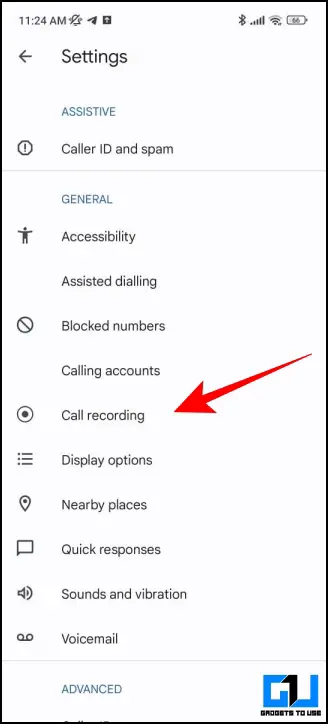
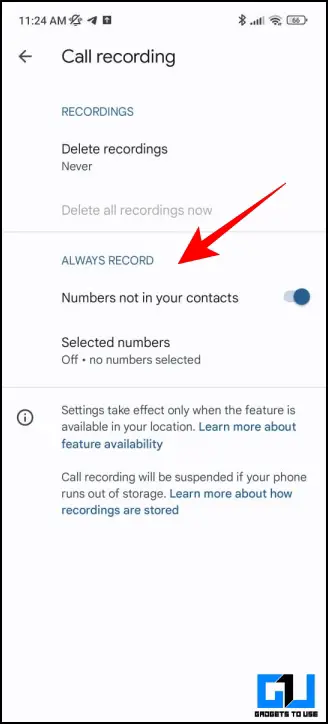
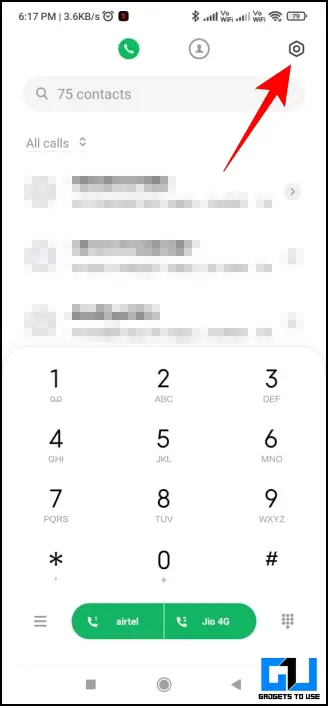

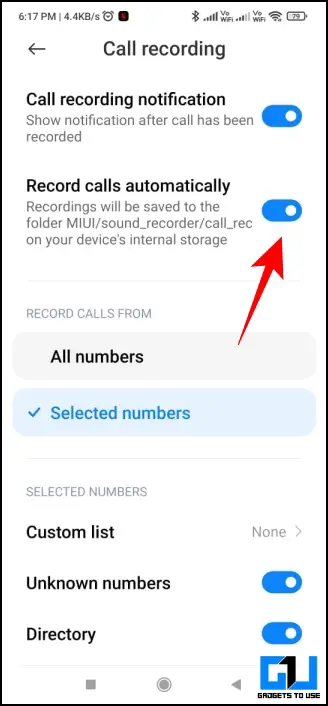
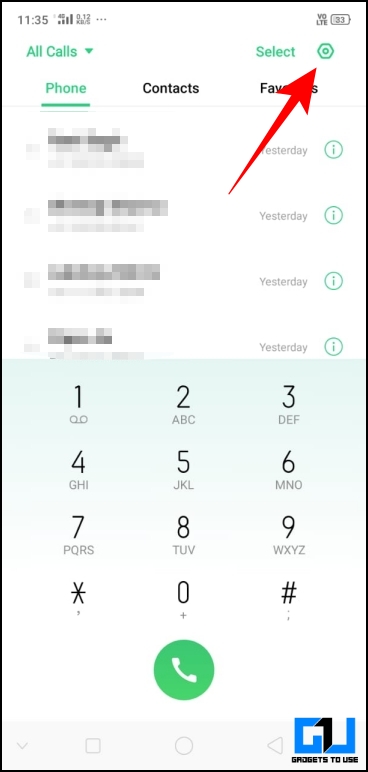
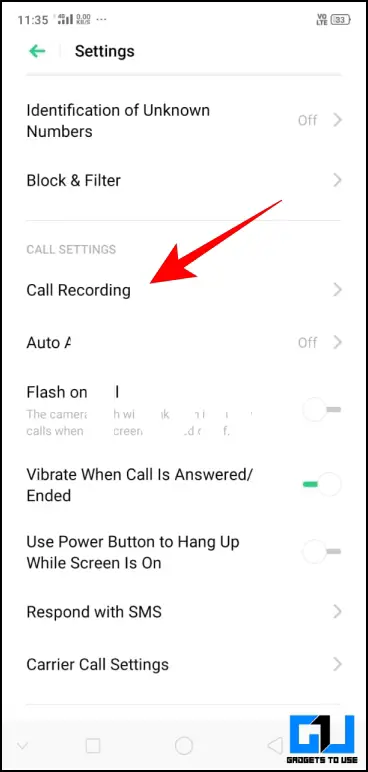



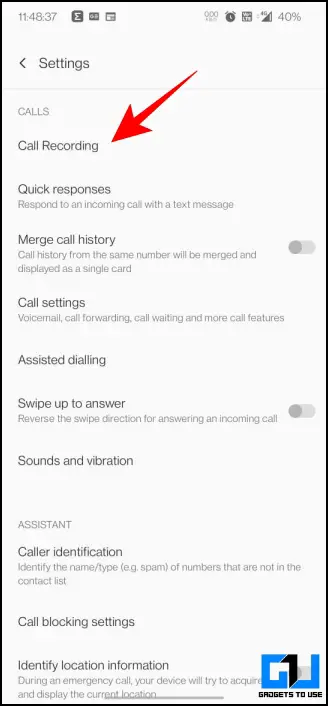

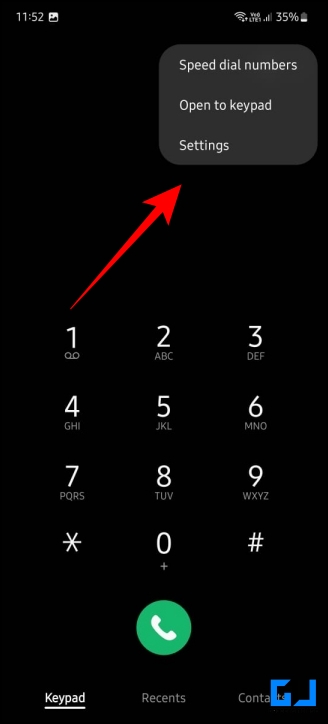
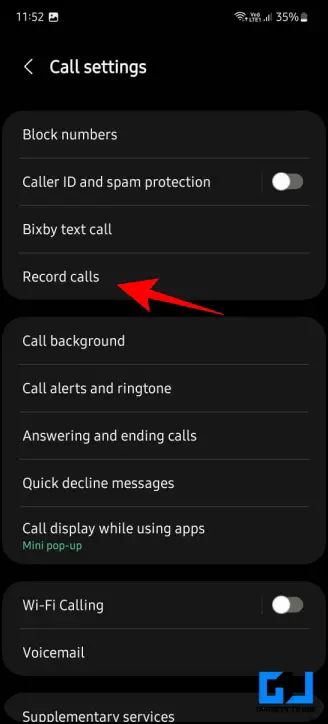


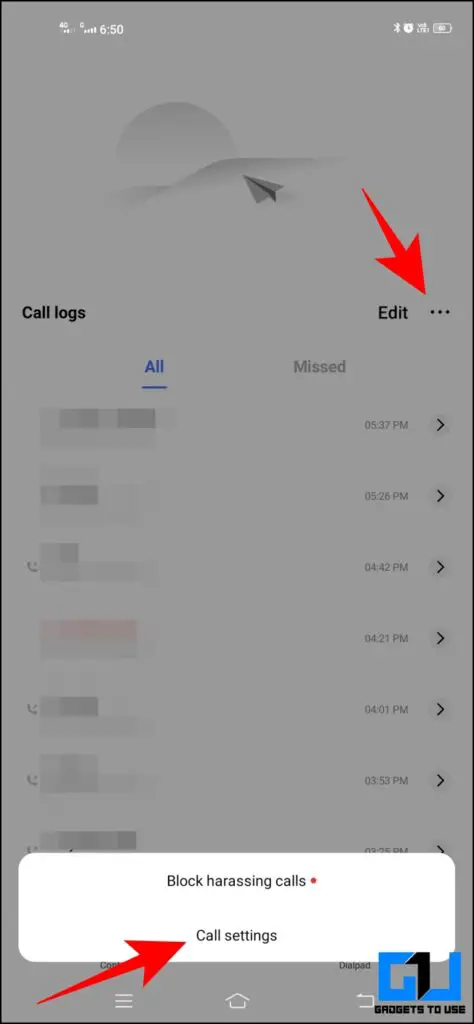
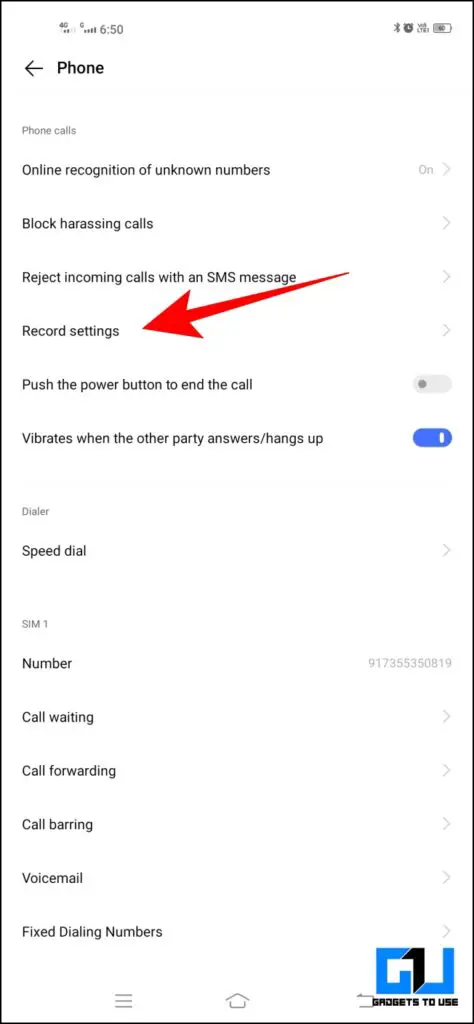
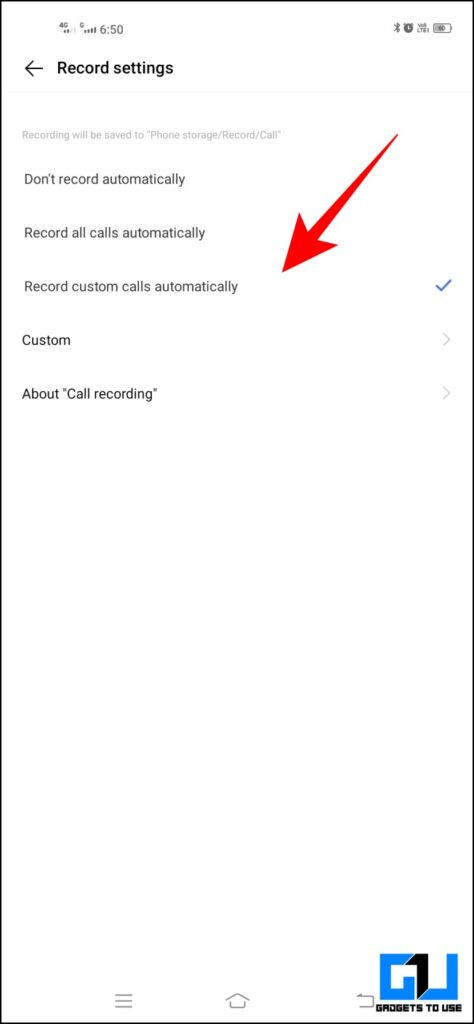

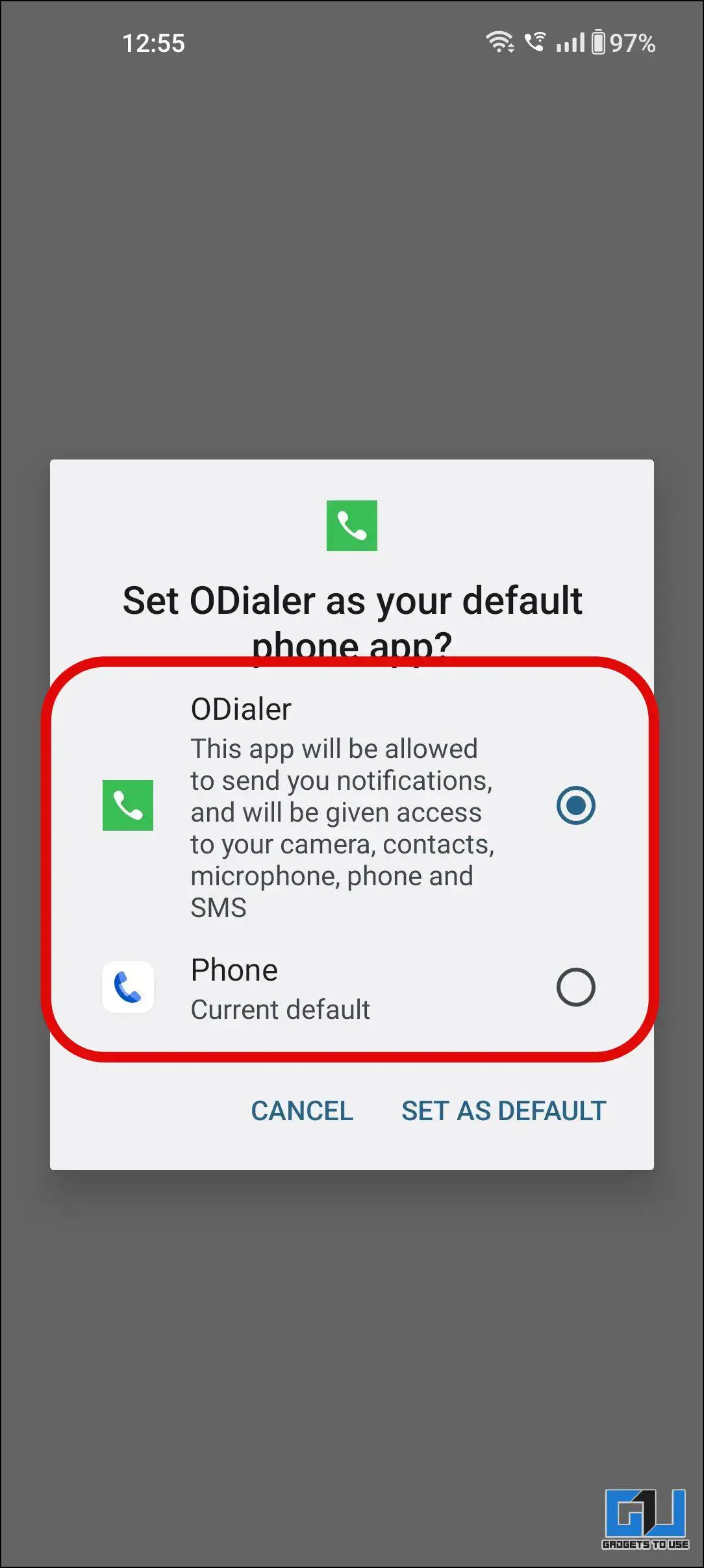

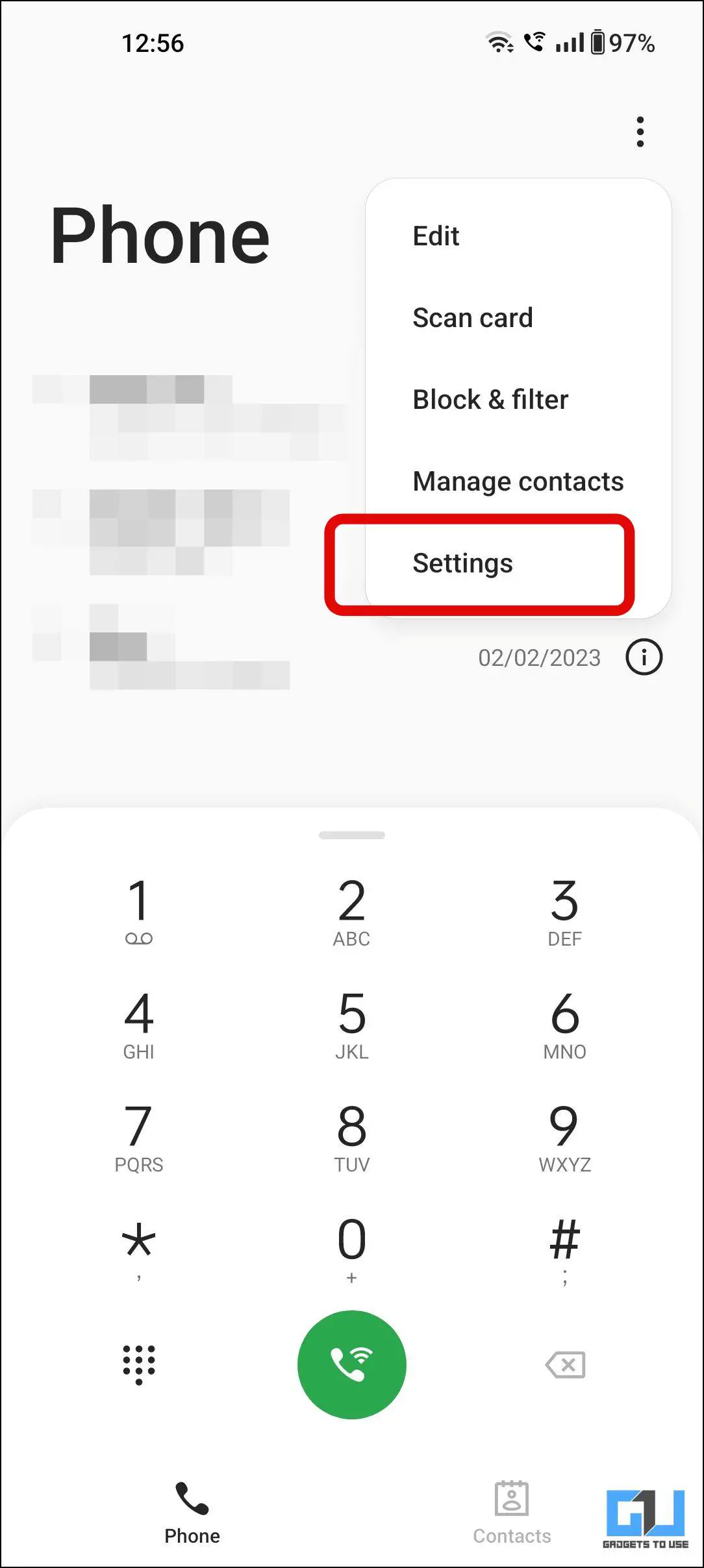
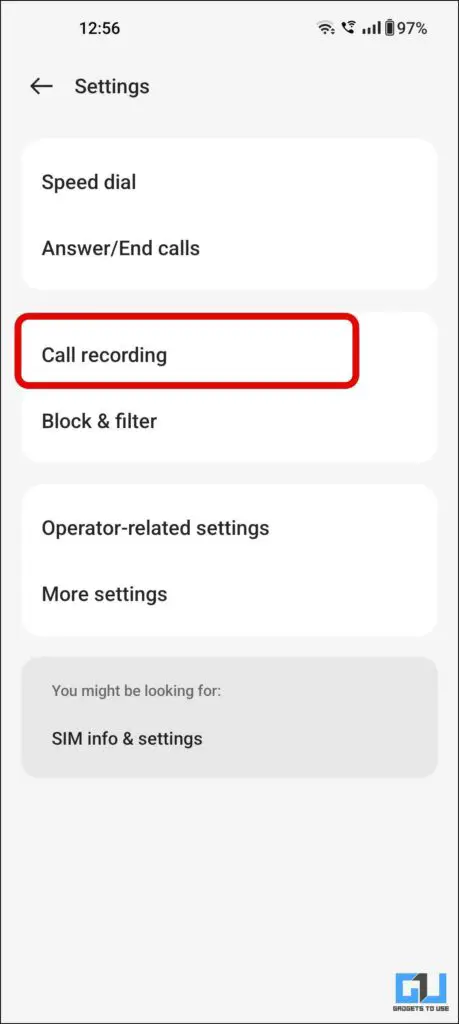
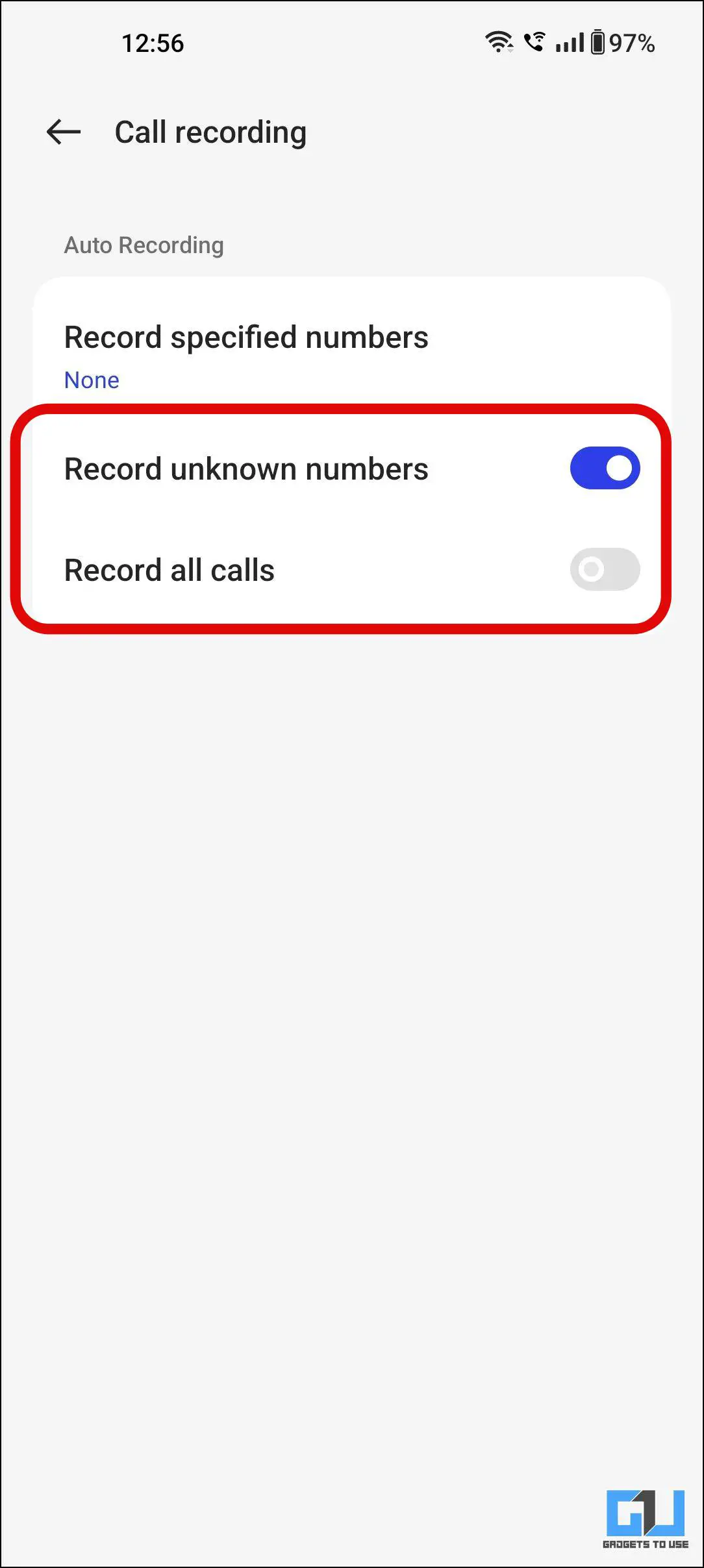
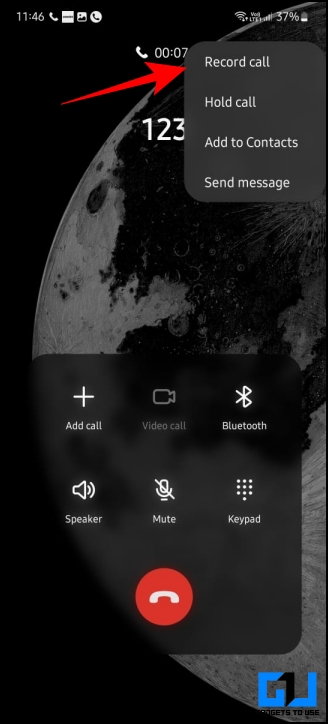
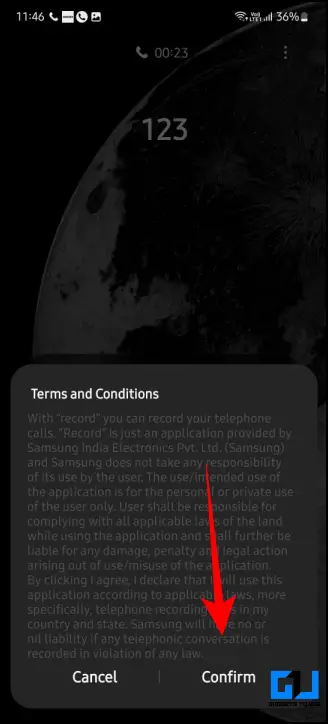 FAQ
FAQ